Movable Type Installationsanleitung
 In dieser Installationsanleitung erfahren Sie, wie Sie das CMS Movable Type auf Ihrem Webspace in Betrieb nehmen können.
In dieser Installationsanleitung erfahren Sie, wie Sie das CMS Movable Type auf Ihrem Webspace in Betrieb nehmen können.Schritt 1: Download der aktuellen Version von Movable Type
Laden Sie zunächst die aktuelle Version von Movable Type von der offiziellen Herstellerseite herunter.
Die URL lautet: http://www.movabletype.org
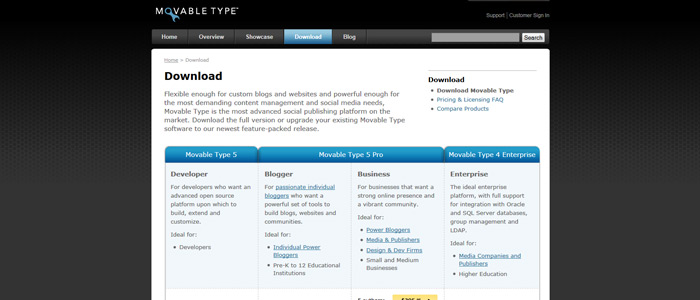
Schritt 2: Entpacken der Daten und Upload via FTP Programm
Entpacken Sie das heruntergeladene .zip Archiv.
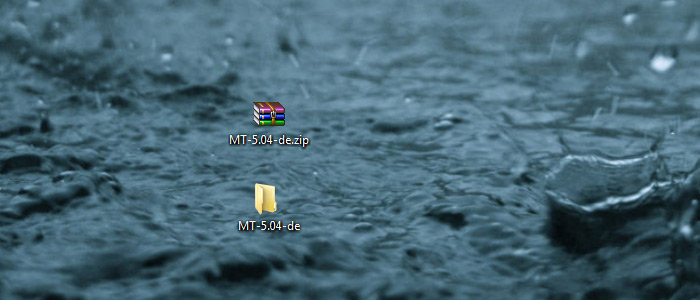
Laden Sie nun das Verzeichnis "mt-static" mittels eines FTP Programms wie beispielsweise Filezilla auf Ihren Webspace. Je nachdem, welche Ordnerstruktur Sie verwenden, ändert sich später entsprechend der aufzurufende URL Pfad für die Installation von Movable Type. In unserer Beispielinstallation erstellen wir einen Ordner im HTML Verzeichnis namens "movabletype", in den der Ordner "mt-static" hochgeladen wird. Nun ändern wir in Filezilla unter Transfer->Transfertyp den Übertragungsmodus auf ASCII und laden den Ordner "MT-5.0-de" exklusive des Ordners "mt-static" in das Verzeichnis "cgi-bin". Anschließend nennen Sie den Ordner "MT-5.0-de" in "mt" um und geben allen CGI Dateien die chmod-Dateiberechtigung 755, indem Sie diese Dateien markieren und mit der rechten Maustaste "Dateiberechtigungen" auswählen und entsprechend ändern.
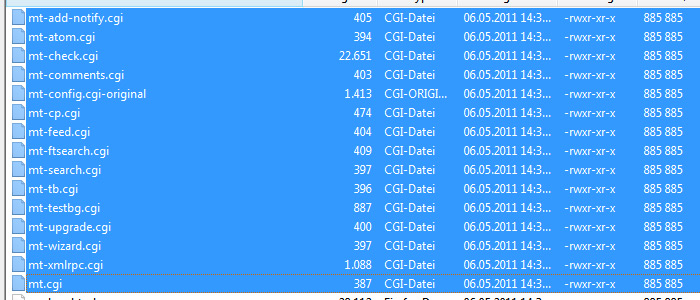
Schritt 3: Erstellen einer neuen Datenbank
Während die Dateien via FTP auf den Webspace übertragen werden, können Sie die Zeit nutzen, um eine neue Datenbank zu erstellen. Loggen Sie sich hierfür in Ihre Confixx Benutzerverwaltung ein und klicken Sie im Menü auf der linken Seite unter "Einstellungen" auf "MySQL". Klicken Sie nun auf den Button "Erstellen", um eine neue Datenbank anzulegen. Optional können Sie noch einen Kommentar hinterlegen, mit dem Sie die Datenbank später dem System zuordnen können.
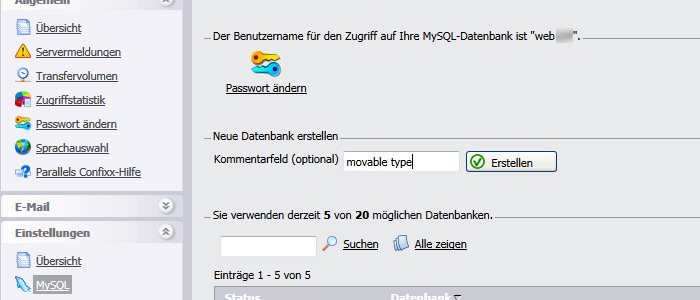
Schritt 4: Das Setup
Ändern Sie nun die Dateirechte des Ordners "mt-static" auf "775" (auf die gleiche Art wie in Schritt 2).
Rufen Sie nun das Setup von Movable Type über die URL auf, in der die Installationsdaten liegen. In unserem Beispiel lautet die URL:
http://www.IhreDomain.de/cgi-bin/mt/mt.cgi
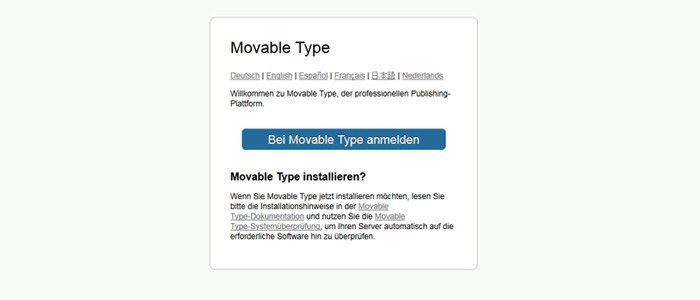
Klicken Sie nun auf "Bei Movable Type anmelden".
Schritt 5: Pfade anpassen
Nun müssen Sie die Pfade für Ihre Installation angeben:
Statischer Webpfad: http://IhreDomain.de/movabletype/mt-static
Statischer Dateipfad: /var/www/Ihr_Account/html/movabletype/mt-static
Klicken Sie anschließend auf "Anfangen".Statischer Dateipfad: /var/www/Ihr_Account/html/movabletype/mt-static
Schritt 6: Überprüfen der Systemvoraussetzungen
Nun überprüft die Installationsroutine automatisch, ob die Voraussetzungen für den Betrieb von Movable Type auf Ihrem Webspace erfüllt sind. Sofern alles in Ordnung ist, klicken Sie auf "Weiter". Falls Movable Type nicht auf Ihrem Webspace funktionieren sollte, wenden Sie sich an Ihren jeweiligen Provider.
Schritt 7: Datenbankkonfiguration
Nun muss die Verbindung zur in Schrittt 3 erstellten MySQL-Datenbank hergestellt werden. Geben Sie die folgenden Daten ein:
Datenbanktyp: MySQL-Datenbank (empfohlen)
Hostname: localhost
Datenbankname: usr_webXX_Y (webXX = Benutzername, Y = Datenbankzahl)
Benutzername: webXX (webXX = Benutzername)
Passwort: Ihr Passwort
Hostname: localhost
Datenbankname: usr_webXX_Y (webXX = Benutzername, Y = Datenbankzahl)
Benutzername: webXX (webXX = Benutzername)
Passwort: Ihr Passwort
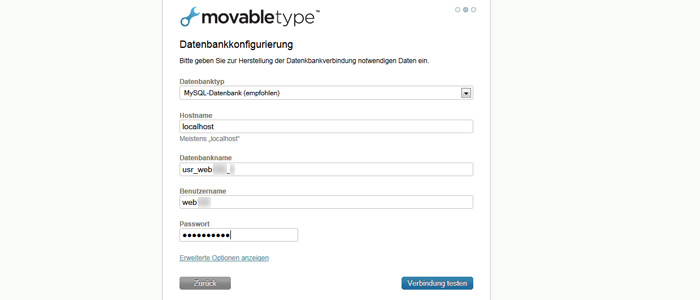
Klicken Sie anschließend auf "Verbindung testen". Sofern alle Daten korrekt eingeben wurden, und die Verbindung zur MySQL Datenbank hergestellt werden konnte, erscheint folgendes Fenster:
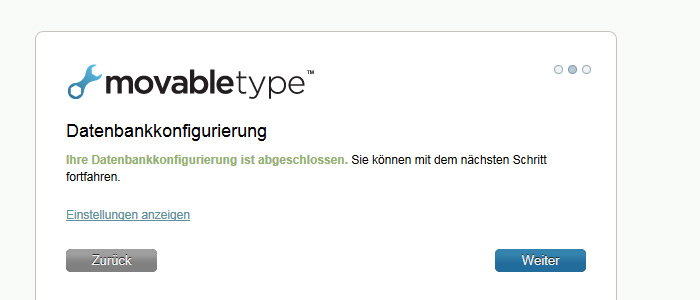
Klicken Sie nun auf "Weiter".
Schritt 8: Mailkonfiguration
Sie können nun zwischen den E-Mail Versandoptionen SMPT oder Sendmail wählen. In unserem Beispiel entscheiden wir uns für SMTP, geben als SMTP Server unsere Domain ein (variiert je nach Provider), und wählen ein Empfängerkonto für unsere Testnachricht sowie unseren Namen, über den wir versenden.
Sie können diesen Schritt optional überspringen.
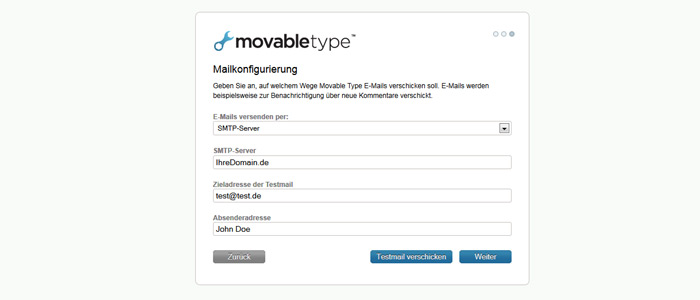
Schritt 9: Abschluss
Nach der Erfolgsmeldung, dass die Installation funktioniert hat, können Sie nun Ihren Benutzernamen und Passwort angeben. Anschließend werden die erforderlichen Systemdaten in die Datenbank übertragen. Sie sehen nun Ihre Movable Type Installation.
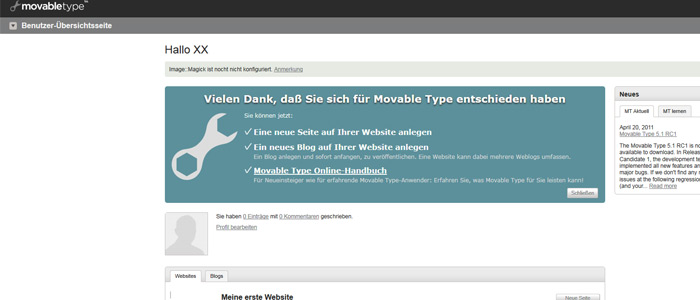
Herzlichen Glückwunsch, Sie haben Movable Type erfolgreich installiert!
Gerne installieren wir Ihnen Movable Type in unseren SSD Webhosting Tarifen kostenfrei vor. Wir benötigen lediglich die Lizenz-Datei, die Sie beim Kauf der Software auf der Webseite der Entwickler erhalten.
Sonntag, 19 Februar 2012 Posted in Anleitungen FAQ

